Windows10でファイルをより速くコピーする方法

Microsoft Windows 10でファイルをコピーする速度を向上させる方法を紹介します。

時々、人生は横向きになっているように見えますね。すべてがスムーズに実行され、次にBAMが実行されます。横向き。同じことがあなたのコンピュータの画面にも起こり得、それがあなたに最初に起こったときはかなり気紛れです。この素敵な小さな謎が自分のラップトップに現れたとき、私はおそらく30秒間それを見つめました。頭の中を言葉が出なかった。修正はありません。アイデアはありません。ただ…私のラップトップが所有されていたか、最終的に死にかけていることに気づきました。
明らかに、私はそれから飛び出し、研究を始めました。これがどれほど一般的で、修正がいかに簡単であるかを理解した瞬間、私は簡単に呼吸しました。
正直なところ、ここでの唯一の「正しい」答えは、意図していないキーの組み合わせを押す可能性が高いということです。これにより、表示または向きの設定が変更されました。Windowsは用途が広く素晴らしいですが、確かに癖があります。いつもラップトップを使用していると、腕が疲れてゆっくりとドリフトして端に寄りかかり、ランダムなキーコンボを押し始めるために、私がやった奇妙なことの数を教え始めることができません。
ここで知っておくべき最も重要なことは、それを修正する方法ですよね?できることはいくつかあるので、最初に最も簡単なものから始めましょう。
まず、Ctrlキー、Altキー、上矢印キーを同時に押し続けてみてください。これにより、問題が即座に解決されます。そうでない場合でも、画面が本来あるべきではない方向に回転するか、途中までしか回転しない場合は、Ctrlキー、Altキー、およびその他の矢印キーを使用して、再び右側が上になるようにします。
最初に行う必要があるのは、デスクトップの任意の場所を右クリックして、[表示設定]を選択することです。
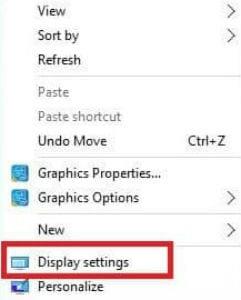
右側の選択肢で「向き」と表示されている場所が見つかるまで、ページを少し下にスクロールします。
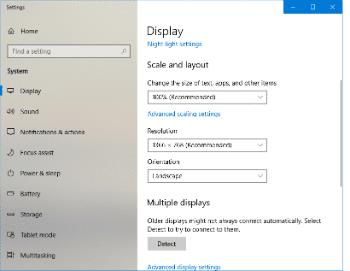
「風景」が選択されていない場合は、ここで選択してください。これで問題が解決するはずです。そうでない場合は、次の方法に進みましょう!
グラフィックカードの設定は時々変更される可能性があります-私はそれを誓います!私はそれが私に起こったことを約束します、そして誰も私を他の方法で説得することはありません。次にこれらの設定を確認することは素晴らしい考えです。
デスクトップをもう一度右クリックします。今回は、下にスクロールして「グラフィックス」を選択してください。右側にスライドして開くボックスから、[回転]を選択します。
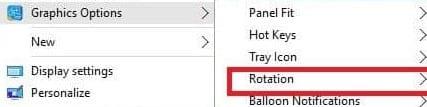
右側に表示される次のボックスでは、一番上のオプションである「0度に回転」が選択されていることを3倍に確認できます。そうでない場合は、今すぐクリックしてください。
ありがたいことに、これはめったに起こりません。上記のすべてを試しても問題が解決しない場合は、システムの復元をすばやく実行する必要があります。
「スタート」ボタンをクリックして「システムの復元」と入力します。システムボックスが開くと、通常、復元ポイントが1つだけ表示されます。左下隅にある[復元ポイントをさらに表示する]チェックボックスをオンにします。それらがすべてリストされたら、横向きの画面の問題が始まる前に作成された最新の復元ポイントをクリックします。今、ちょうどをクリックして「次へ」、次に「完了」。プロセスは長くはかからず、問題は解決されました。
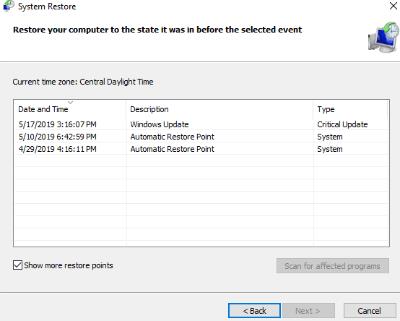
その復元ポイント以降にインストールされたドライバー、更新プログラム、またはアプリはすべて削除されることに注意してください。ただし、どのファイルも変更されません。
あなたは横向きのスクリーンに対処しなければなりませんでしたか?どの方法で問題が解決しましたか?
いつものように…ハッピーコンピューティング!
Microsoft Windows 10でファイルをコピーする速度を向上させる方法を紹介します。
OneNoteでは、ノートブックを同期するためにパスワードが必要になる場合があります。この問題を修正するための有用な方法を学びましょう。
エラー0X800701B1は、Windows10で「存在しないデバイスが指定されました」と表示され、外付けHDDが正しく機能しない場合に発生します。
Microsoft Windows10のハードドライブの空き容量を増やすためにファイルやフォルダーを安全に削除できる場所のリスト。
インターフェイスのリリース中にエラーが発生した場合の対処法や解決策について詳しく説明します。
クリップボード機能は、さまざまなデバイスから情報にアクセスする際に便利ですが、機密情報を扱う方にはオフにすることが推奨されます。
OneNoteエラー0xE00001BBを修正するには、このセクションファイルが破損しています。キャッシュをクリアして、コンピューターを再起動してください。
マイクロソフトが7月29日にWindows10の発売を正式に発表する直前に、Windows7および8.1のユーザーは通知に新しいアイコンが表示され始めました。
OneDriveは、Web、モバイルデバイスで利用できるMicrosoftのクラウドストレージソリューションです。また、Windows 10に統合されており、ユーザーにネイティブを提供します
バックアップは何年も前から存在しており、私たちの中にはバックアップを使用する人もいれば、使用しない人もいます。この絶え間なく変化する世界で、私たちは貴重な写真が置かれている場所に住んでいます
何年もの間、Windowsのタスクバーは常に画面の下部に配置されてきました。しかし、それはそのようにとどまる必要はありません、あなたはそれを持っていることを好むかもしれません
マイクロソフトは、WindowsInsiderプログラムに参加している皆さんのために新しいWindows10デスクトップビルドを公開しました。ビルド10565にはいくつかの新しいものが付属しています
待望の休憩の後、Windows 10Insiderプレビュープログラムが再び立ち上がっています。熱心なインサイダーは、Windows 10Insiderビルドで予期せず迎えられました
Windows 10 November Updateのリリースに伴い、別のドライブにアプリをインストールできるようになりました。あなたはもはやあなたのインストールを制限されていません
確かに、Windows 10のメールアプリとカレンダーアプリは、過去数か月で大きく進歩しました。両方のアプリの最近の更新により、Microsoftは
Windows 8以降、ユーザーはすべてのWindowsデバイス間でPCの設定を同期できるようになりました。この便利な機能を使用すると、
あなたはあなたのひどい手書きのためにコンピュータを非難しますか?私たちもそうします。幸いなことに、Windowsは私たちの落書きの認識にかなり優れていますが、それを見つけた場合
最近、私たちの多くは無制限のインターネットを持っていません。あるいは、スマートフォンやタブレットで無制限のデータプランを利用している場合、最後に必要なのはWindowsがすべてを盗むことです。
仮想デスクトップを使用すると、ユーザーは仮想ワークスペースを管理し、物理的なディスプレイの制限を超えて、アプリやウィンドウを整理してすばやくアクセスできます。
Windows 10は本日、段階的に展開され、世界中のいくつかの国で展開されます。あなたがWindows7でそれを予約したユーザーの1人または
エラーやクラッシュが発生している場合は、Windows 11でのシステム復元手順に従ってデバイスを以前のバージョンに戻してください。
マイクロソフトオフィスの最良の代替を探しているなら、始めるための6つの優れたソリューションを紹介します。
このチュートリアルでは、特定のフォルダ位置にコマンドプロンプトを開くWindowsデスクトップショートカットアイコンの作成方法を示します。
最近のアップデートをインストールした後に問題が発生した場合に壊れたWindowsアップデートを修正する複数の方法を発見してください。
Windows 11でビデオをスクリーンセーバーとして設定する方法に悩んでいますか?複数のビデオファイル形式に最適な無料ソフトウェアを使用して、解決方法をご紹介します。
Windows 11のナレーター機能にイライラしていますか?複数の簡単な方法でナレーター音声を無効にする方法を学びましょう。
複数のメール受信箱を維持するのは大変な場合があります。特に重要なメールが両方に届く場合は尚更です。この問題に対する解決策を提供する記事です。この記事では、PCおよびApple MacデバイスでMicrosoft OutlookとGmailを同期する方法を学ぶことができます。
キーボードがダブルスペースになる場合は、コンピュータを再起動し、キーボードを掃除してください。その後、キーボード設定を確認します。
リモートデスクトップを介してコンピューターに接続する際に“Windowsはプロファイルを読み込めないため、ログインできません”エラーを解決する方法を示します。
Windowsで何かが起こり、PINが利用できなくなっていますか? パニックにならないでください!この問題を修正し、PINアクセスを回復するための2つの効果的な解決策があります。






















